打开电脑摄像头是黑屏 win10系统电脑摄像头黑屏怎么办
更新时间:2023-11-20 10:00:17作者:jiang
打开电脑摄像头是黑屏,在现代社交和办公环境中,使用电脑摄像头已经成为一种常见的沟通方式,有时我们可能会遇到一个令人沮丧的问题,就是打开电脑摄像头却只看到一片黑屏。特别是在使用Windows 10系统的电脑上,这种情况可能更加普遍。当我们遭遇电脑摄像头黑屏的困扰时,我们应该如何解决呢?本文将会为您提供一些简单而有效的方法,帮助您解决该问题。无论是用于视频会议、在线教学还是与亲友视频通话,解决电脑摄像头黑屏问题将能够让我们更好地享受这些便利和乐趣。
方法如下:
1.第一步,我们找到此电脑,右击点击管理。
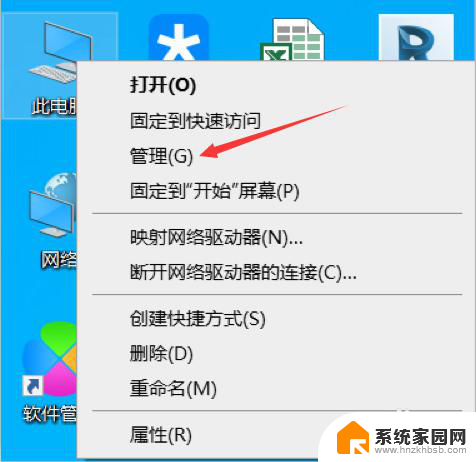
2.第二步,我们点击系统工具下的设备管理器。
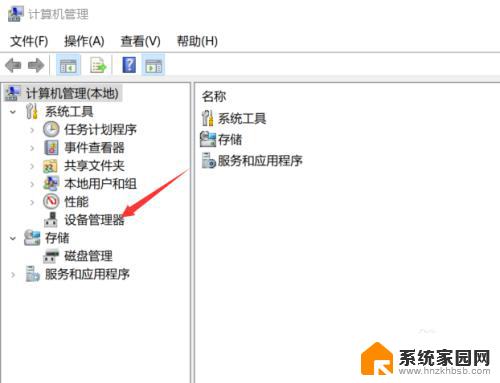
3.第三步,我们点击设备管理器下的图像设备。

4.第四步,我们双击点击自己电脑摄像头,打开。
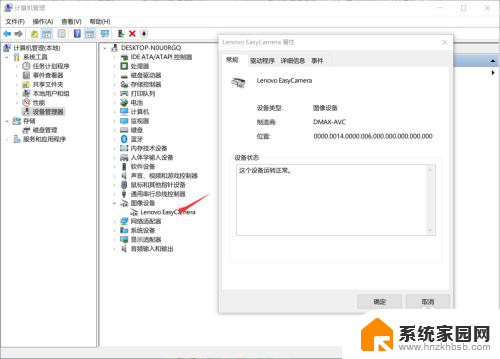
5.第五步,我们点击驱动程序选项,再点击更新驱动程序。

6.第六步,点击更新驱动程序之后。再点击浏览我的计算机以查找我的驱动程序软件。
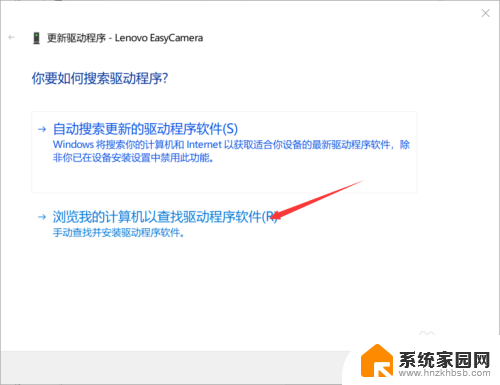
7.最后,我们摄像头驱动程序会更新到最新,然后使用摄像头就不会黑屏了。
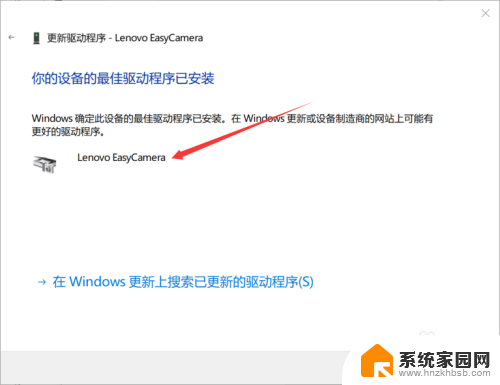
以上是打开电脑摄像头却出现黑屏的全部内容,如果有需要的用户,可以按照以上步骤进行操作,希望对大家有所帮助。
打开电脑摄像头是黑屏 win10系统电脑摄像头黑屏怎么办相关教程
- 摄像头电脑win10 Win10摄像头无法打开或显示黑屏的解决方案
- 电脑usb摄像头怎么打开 Win10外置usb摄像头打不开怎么办
- 如何检测电脑摄像头 win10系统摄像头是否可用
- win10开启电脑摄像头 Win10怎么检测摄像头
- win10录像怎么开 WIN10系统电脑摄像头录像或拍照的操作步骤
- 如何测试电脑的摄像头 Windows10如何检测摄像头是否可用
- 台式前置摄像头 win10如何打开前置摄像头
- win10摄像头测试 win10系统如何测试摄像头功能
- 电脑usb口摄像头 Win10外置usb摄像头如何启用
- usb摄像头 电脑 Win10如何连接外置usb摄像头
- 电脑网络连上但是不能上网 Win10连接网络显示无法连接但能上网的解决方法
- win10无线网密码怎么看 Win10系统如何查看已连接WiFi密码
- win10开始屏幕图标点击没反应 电脑桌面图标点击无反应
- 蓝牙耳机如何配对电脑 win10笔记本电脑蓝牙耳机配对方法
- win10如何打开windows update 怎样设置win10自动更新功能
- 需要系统管理员权限才能删除 Win10删除文件需要管理员权限怎么办
win10系统教程推荐
- 1 win10和win7怎样共享文件夹 Win10局域网共享问题彻底解决方法
- 2 win10设置桌面图标显示 win10桌面图标显示不全
- 3 电脑怎么看fps值 Win10怎么打开游戏fps显示
- 4 笔记本电脑声音驱动 Win10声卡驱动丢失怎么办
- 5 windows查看激活时间 win10系统激活时间怎么看
- 6 点键盘出现各种窗口 如何解决Win10按键盘弹出意外窗口问题
- 7 电脑屏保在哪里调整 Win10屏保设置教程
- 8 电脑连接外部显示器设置 win10笔记本连接外置显示器方法
- 9 win10右键开始菜单没反应 win10开始按钮右键点击没有反应怎么修复
- 10 win10添加中文简体美式键盘 Win10中文输入法添加美式键盘步骤